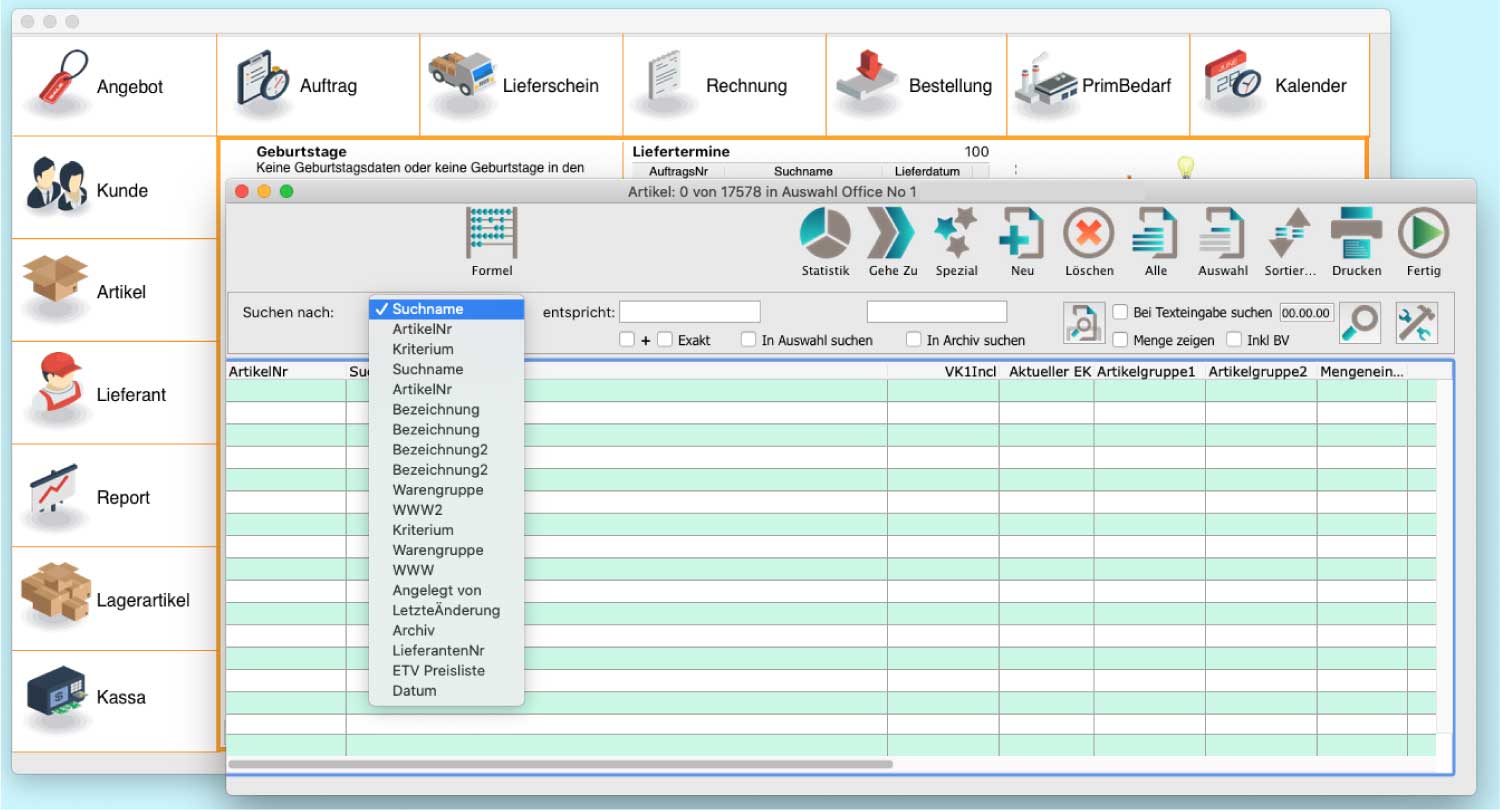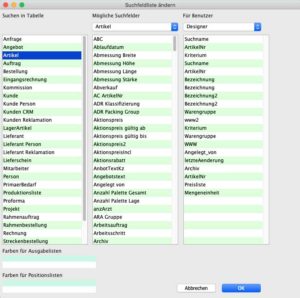Suchlisten personalisieren
Passen Sie Ihre „Suchen nach“ Liste für die Stammdaten- und die Verarbeiten-Übersicht an.
So können Sie für jeden Benutzer eigene Einstellungen speichern
Wenn Sie in der gewünschten Übersicht sind, klicken Sie das Werkzeugsymbol an.
Es öffnet sich nun das Einstellungsfenster in dem Sie Ihre Suchlisten einstellen können.
- Wählen Sie in der linken Spalte die Tabelle bzw. den Menüpunkt aus, in dem Sie die Suchliste anpassen wollen
- Die mittlere Spalte zeigt Ihnen alle verfügbaren Felder an
- Ziehen Sie nun per Drag’n’Drop das gewünschte Feld von der mittleren Spalte in die rechte
- Die rechte Spalte zeigt Ihre aktuelle „Suche nach“ Liste. Sie können ebenfalls innerhalb dieser Liste die Reihenfolge ändern, auch per Drag’n’Drop
Haben Sie Fragen?
Mit freundlichen Grüßen
Ihr OfficeNo1-Team, 2020